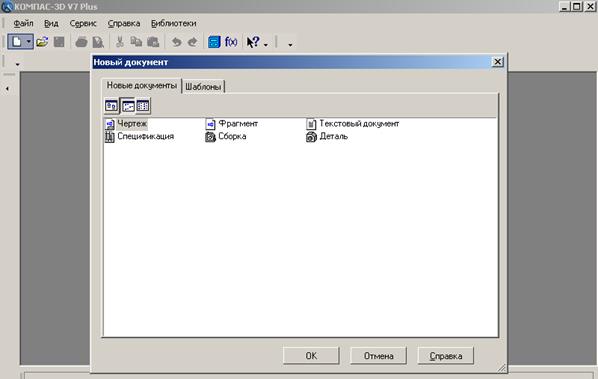|
|
|
Архитектура Астрономия Аудит Биология Ботаника Бухгалтерский учёт Войное дело Генетика География Геология Дизайн Искусство История Кино Кулинария Культура Литература Математика Медицина Металлургия Мифология Музыка Психология Религия Спорт Строительство Техника Транспорт Туризм Усадьба Физика Фотография Химия Экология Электричество Электроника Энергетика |
ВХОД С СИСТЕМУ «КОМПАС-3D»
Лабораторная работа №1 «СОЗДАНИЕ ЛИСТА ЧЕРТЕЖА» Задание на лабораторную работу: Изучить: - Интерфейс системы КОМПАС-3D; - Приемы создания листа чертежа; - Возможности управления размером изображения на экране монитора; - Выбор форматов чертежей; - Заполнение основной надписи; - Сохранение чертежей в памяти компьютера. - Инструментальные панели.
Создать: Отчет по лабораторной работе, состоящий из 3-4 листов: – титульный лист отчета по лабораторной работе, оформленный на листе А4 с рамкой без основной надписи; – лист с целью лабораторной работы, оформленный на листе А4 с рамкой и основной надписью – для тектового документа первый лист; – 1-2 листа – текст отчета по лабораторной работе, оформленный на листе А4 с рамкой и основной надписью – для тектового документа последующие листы.
лист чертежа формата А3, расположенный горизонтально, заполнить основную надпись. Создать свою папку, сохранить чертеж.
ВХОД С СИСТЕМУ «КОМПАС-3D» После включения персонального компьютера (ПК) происходит загрузка и настройка операционной системы Windows, назначение которой – управление работой компьютера, и на экране изображается рабочий стол,где располагается ярлыки программ (рис.1) При работе основным устройством указания является мышь. Основной функцией мыши является управление указателем мыши – курсором.Левая и правая кнопка служат для разных целей: · Щелчок левой клавишей мыши – ввод информации в память компьютера; · Щелчок правой кнопкой– вызов контекстного меню, показывающего возможности управления выполняемой в данной момент операцией. Основной функцией мыши является управление указателем мыши – курсором. Курсориспользуется для выбора и активизации объектов на экране, работы с пунктами меню, размещения и выделения текста и т.д. Основные приемы, которые используются при работе с мышью, описаны таблице №1. Таблица №1
Войти в «КОМПАС» можно несколькими способами: 1.Нажать на кнопку «Пуск» на рабочем столе, появится Главное меню операционной системы Windows, в котором следует выбрать строку Программы.В раскрывшемся подменю выбрать строку АСКОН – КОМПАС-3Dи сделать двойной щелчок левой кнопкой мыши на ярлыке системы. 2. Сделать двойной щелчок на ярлыке системы
Рис.1 Рабочий стол После запуска системы «Компас» на экране отобразится главное окно системы, на котором представлены элементы управления системой (рис.2).
Строка главного меню системы расположена в верхней части программного окна, сразу под строкой заголовка – названия системы: КОМПАС-3D. В ней расположены все основные меню системы. В каждом из меню хранятся связанные с ним команды. Панель управления расположена в верхней части окна системы под строкой главного меню. В ней собраны команды, которые наиболее часто употребляются при работе с системой.
Рис.2
Чтобы выйти из системы при окончании работы после сохранения чертежа в памяти компьютера, можно: 1) Щелкнуть по кнопке «Закрыть программу»в верхнем правом углу экрана (рис.2); 2) При помощи меню Файл®Выход; 3)Набором с клавиатуры Alt – F4.
Поиск по сайту: |
 , расположенном на рабочем столе (рис.1).
, расположенном на рабочем столе (рис.1).